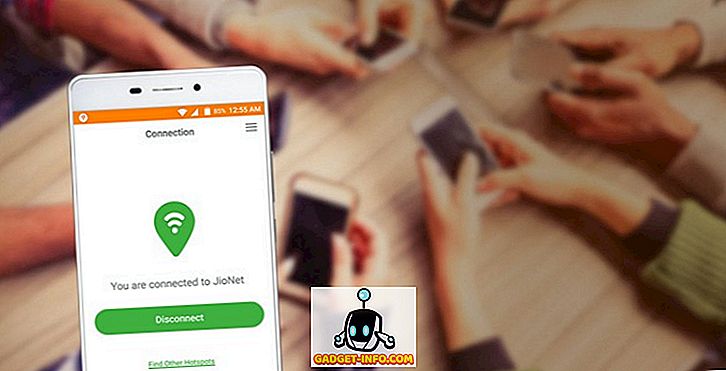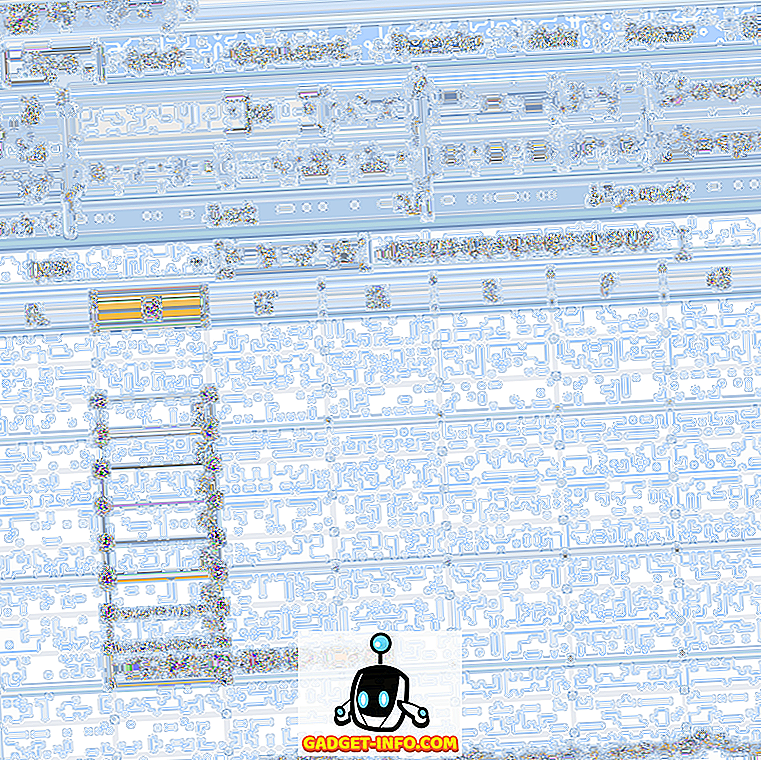Bixby, Samsung'un en iyi vasat olan S Voice'ten sonra akıllı telefonları için sanal bir asistan yaratmaya çalıştığı ikinci deneme. Dürüst olmak gerekirse, Bixby'nin tamamen yenilenmiş bir dizi işlevsellik ile cesur bir girişim olduğunu ve Google Asistanı ve Apple'ın Siri'sinin beğenisine karşı tamamen rekabet edebildiğini söylemek güvenlidir. Hızlı komutlar, Samsung'un Bixby asistanının sunduğu özelliklerden biridir ve en az söyleyebilecek etkileyici bir şey değildir. Bixby'nin belirli bir ses komutunu söylerken hangi işlevi yapması gerektiğini bilmesinin yanı sıra oluşturabileceğiniz özel bir komut olduğunu düşünün. Ayarların derinliklerinde bulunan bazı özellikleri etkinleştirmek veya devre dışı bırakmak için kısa bir komut istediğinizde oldukça yararlıdır. Öyleyse, bunu yapmakla ilgileniyorsanız, Bixby için nasıl hızlı bir komut oluşturacağınıza bir göz atalım :
Not : Samsung Galaxy S8 cihazımda Bixby için hızlı komutlar oluşturdum, ancak işlem Galaxy Note 8'de veya Bixby ile birlikte gelen tüm Samsung cihazlarında aynı olmalıdır.
Bixby İçin Hızlı Komut Oluştur
Öncelikle Bixby Home'a gitmelisin . Bu Samsung Galaxy S8 / S8 + veya Galaxy Note 8 akıllı telefonunuzun sol tarafında bulunan özel Bixby düğmesine basarak yapılabilir. Ayrıca , doğrudan ana ekranınızdan kaydırarak Bixby'yi ziyaret edebilirsiniz. Tamamlandıktan sonra, Bixby'ye herhangi bir zorluk yaşamadan hızlı bir komut ayarlamak için aşağıdaki adımları dikkatlice izleyin:
- Bixby ana sayfasına girdikten sonra, ekranınızın sağ üst köşesindeki üç nokta simgesine dokunun. Şimdi, “Bixby” e dokunun.

- Bixby sayfamda, aşağıdaki resimde gösterildiği gibi Hızlı Komutlar bölümüne giderek özel bir komut ayarlayabilirsiniz. Şimdi, "Kendi hızlı komutunu ver" seçeneğine tıkla .

- Şimdi, Bixby'i açmak için “+ Hızlı komut ekle” ye dokunun. Özel Bixby düğmesini basılı tutarak kullanmak istediğiniz komutu söyleyebilirsiniz. Mesela hızlı bir komut yapıyorum “sürüyorum”. Komutu tamamladıktan ve memnun kaldıktan sonra, özel komutu kaydetmek için “Kaydet” düğmesine dokunun.

- Bir kez yaptıktan sonra Hızlı komutlar menüsüne döneceksiniz. Burada, "+ Bixby Ekle komutu" üzerine dokunarak Bixby'nin gerçekleştirmesini istediğiniz işlevi ekleyebilirsiniz. Şimdi, arama sorgusu geçmişinize göre veya Bixby’nin sunduğu tüm komutların bir listesini kullanarak fonksiyonları arayabilirsiniz. İşleri kolaylaştırmak için, anahtar kelimeleri bile yazabilir ve aradığınız işlevi bulabilirsiniz. Bulmayı tamamladığınızda istenen işlevi seçin . “Sürüyorum” derken “Rahatsız etme” modunu etkinleştirmek istiyorum, böylece aynı seçeneği seçebiliyorum.

- Eh, şimdi hızlı komutu kaydetmek için “Tamam” seçeneğine tıklamanız yeterli.

Bir kez bittiğinde, Bixby'ye hızlı komutu söyleyebileceksiniz ve belirttiğiniz işlemi yapacak. Örneğin, “Ben sürüyorum” diyebilirim ve Bixby benim için “Rahatsız etmeyin” modunu etkinleştirir.
Hızlı Komutlarla Bixby'nin En İyisinden Çıkın
Hızlı komutlar, yeni Samsung amiral gemisi akıllı telefonunuzdaki Bixby deneyimini daha da geliştirmek için harika bir yoldur. Kendi özel ses komutunuzu oluşturmak için seçebileceğiniz birçok faydalı işlev vardır. Şahsen, ne zaman dışarı çıksam çok kullanışlı olacağımı söyleyerek “Rahatsız Etmeyin” modunu açmayı buldum. Peki, Bixby için kendi hızlı komutlarını yarattın mı? Hangisini en faydalı buldun? İlginç cevaplarınızı okumak için sabırsızlanıyoruz, bu nedenle aşağıdaki görüşler bölümünde değerli görüşlerinizi çektiğinizden emin olun.